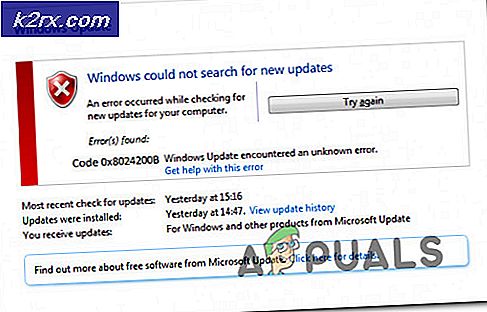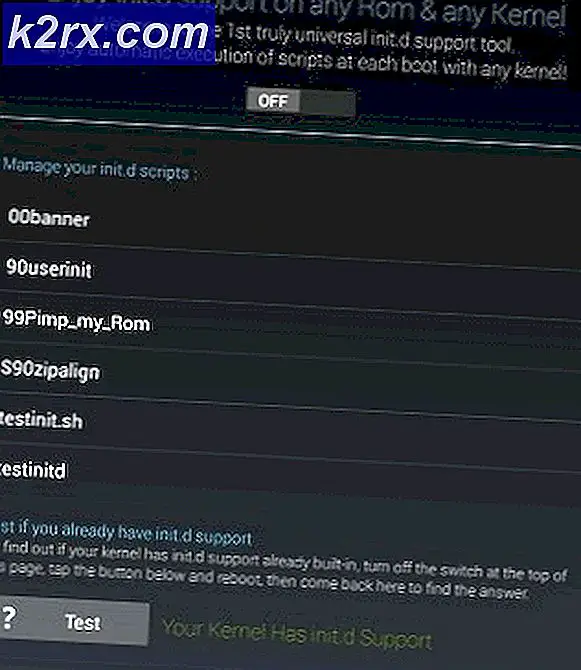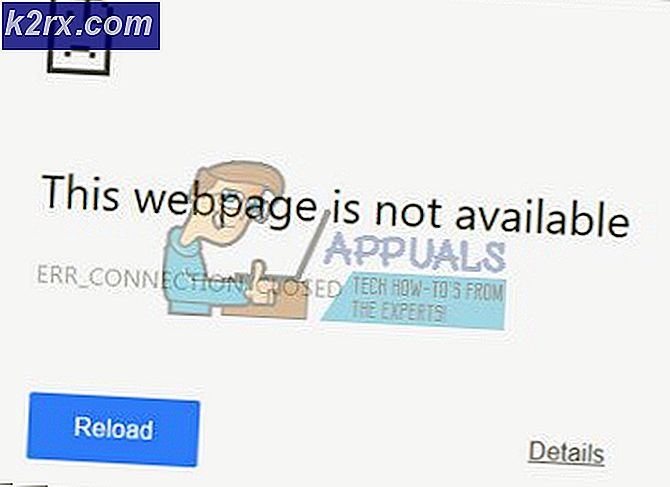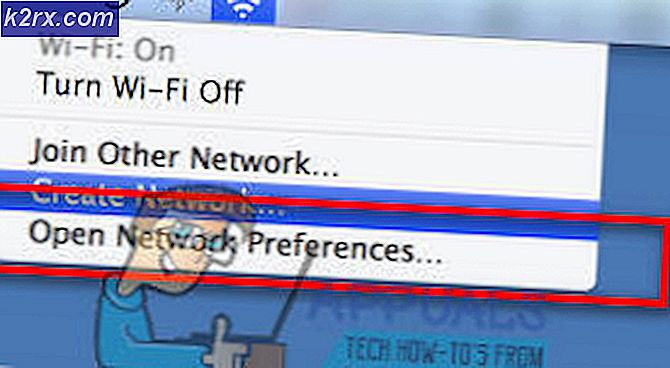Hur avinstallerar jag Glyph Client på Windows 10?
Trion Worlds, en känd utvecklare inom spelbranschen, har lanserat en spelklient som heterGlyph(även kallad Glyph-klient). Det är tekniskt som Steam och ett digitalt nav där utgivare kan lansera sina spel och föremålen relaterade till det och spelare enkelt kan köpa dem utan problem.
Klienten fick mycket dragkraft under de första dagarna där det berömdes för att vara en konkurrent till Steam men hype dog snabbt. Förläggarna beviljade inte Glyph rättigheterna att vara värd för spelen och följaktligen misslyckades det. Sedan dess har många människor ifrågasatt rollen som Glyph-klient och vad den gör. I den här artikeln kommer vi att rikta in oss på alla dessa frågor.
Vad är Glyph Client?
Syftet med Glyph-klienter är att vara värd för alla spelfiler och tillhandahålla alla nödvändiga moduler och tjänster som krävs för att köra det spelet. Dessutom har det förmågan att vara värd och sälja spelets artiklar och tillbehör i spelet. Tillsammans med det innehåller det också ett undantag för Windows-brandväggen så att anslutningen till Internet inte kan störas. Programmet är av 73,54 MB och det har 105 filer.
Platsen för Glyph Client
De Glyphclient.exe och GlyphClientApp.exe är schemalagda som uppgifter. Även GlyphDownloader.exe är närvarande som ett brandväggsundantag för följande:
Programfiler \ Glyph \ GlyphDownloader.exe
Å andra sidan är GlyphClient.exe närvarande som ett brandväggsundantag för följande:
Programfiler \ Glyph \ GlyphClient.exe.
Hur tar man bort Glyph Client?
Du kan ta bort Glyph-klienter från ditt Windows med olika metoder. En av metoderna är att ta bort den via program och funktioner. När du laddar ner eller installerar något nytt på din dator visas det i programlistan. Men om du inte kan avinstallera applikationen därifrån och har problem kan du alltid utföra en systemåterställning för att återställa din dator till en punkt där programmet inte installerades.
Metod 1: Avinstallera med Application Manager
Se till att du är inloggad som administratör på din dator innan du fortsätter. Det bör noteras att om du fortfarande använder ljudtjänsten som är ansluten till Fmapp, kan du uppleva flera problem.
- Tryck på Windows + R för att starta Kör applikationen, skriv “Appwiz.cpl” i dialogrutan och tryck på Enter.
- I listan ser du Glyph Client. Högerklicka på den och väljAvinstallera.
- Starta om datorn och kontrollera sedan om applikationen verkligen raderas från din dator.
Metod 2: Använda systemåterställning
Ett annat sätt att ta bort Glyph-klienten från din dator om du nyligen har installerat den är att återställa din Windows från en tidigare återställningspunkt. Windows skapar vanligtvis en återställningspunkt automatiskt när ny programvara installeras och om det finns en förinställd återställningspunkt kan du enkelt använda den för att bli av med Glyph-klienten.
- Först och främst, gå till Start meny och typ Systemåterställning. Öppna posten förSkapa en återställningspunkt.
- Välj nu alternativet förSystemåterställning. Detta öppnar guiden för systemåterställning.
- Klicka nu påNästaen gång i guiden och välj tillämplig återställningspunkt.
- Fortsätt med återställningsprocessen. Efter alla steg när datorn startar om kommer den att återställas till det steget.